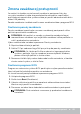Users Guide
Správa napájania 87
•Hybridný režim spánku — Hybridný režim spánku je kombináciou
spánku a dlhodobého spánku. Uloží všetky otvorené dokumenty
aprogramy do pamäte a na ukladacie zariadenie počítača a potom
prepne počítač do stavu nízkej spotreby, aby ste mohli rýchlo pokračovať
v práci. Keď je zapnutý hybridný režim spánku, prepnutie počítača do
režimu spánku automaticky prepne počítač do hybridného spánku.
•Vypnutie — Vypnutie počítača je užitočné, keď neplánujete používať
počítač dlhšiu dobu. Pomáha zaistiť bezpečnosť počítača a šetrí viac
energie. Počítač vypnite pred pridávaním alebo odstraňovaním hardvéru
vo vnútri počítača. Vypnutie sa neodporúča, keď budete chcieť rýchlo
pokračovať v práci.
Konfigurácia nastavení napájania
Konfigurácia nastavení napájania:
Windows 10/8.1
1. Kliknite alebo ťuknite na položku Štart Všetky aplikácie.
2. Pod položkou Systém Windows kliknite alebo ťuknite na Ovládací panel.
POZNÁMKA: V systéme Windows 8.1/Windows RT kliknite alebo
ťuknite na položku Nastavenia v bočnom paneli kľúčových tlačidiel
akliknite alebo ťuknite na položku Ovládací panel.
3. Ak je Ovládací panel zobrazený podľa Kategórie, kliknite alebo ťuknite na
rozbaľovací zoznam Zobraziť podľa: a zvoľte možnosť Malé ikony alebo
Veľké ikony.
4. Kliknite alebo ťuknite na Možnosti napájania.
5. V závislosti od toho, ako používate počítač, si môžete vybrať z plánu zo
zoznamu dostupných možností.
6. Ak chcete upraviť nastavenia napájania, kliknite alebo ťuknite na možnosť
Zmeniť nastavenia plánu.
Windows 7
1. Kliknite na položky Štart → Ovládací panel→ Možnosti napájania.
2. V závislosti od toho, ako používate počítač, si môžete vybrať z plánu zo
zoznamu dostupných možností.
3. Ak chcete upraviť nastavenia napájania, kliknite na možnosť Zmeniť
nastavenia plánu.